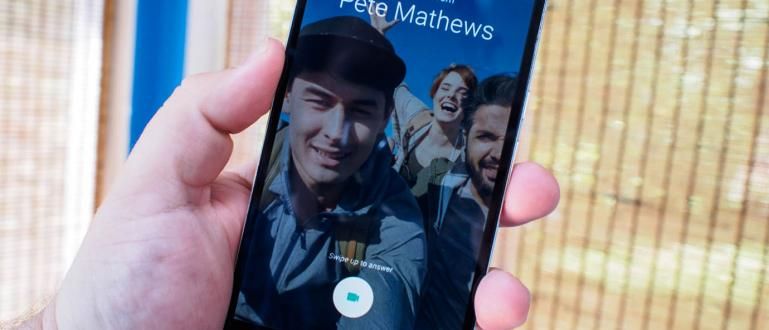Kā mainīt fotoattēlu fonu programmā Photoshop visās versijās. To var izdarīt vienkārši, un ir arī attēlu ceļvedis!
Vai vēlaties uzzināt, kā mainīt fotoattēla fonu? Izmantot Adobe Photoshop nē, banda! Visu var izdarīt ar Photoshop vai jebkuru versiju, sākot no C2, C3, C4, C5 līdz C6.
Tātad, izņemot fona mainīšanu vai fons fotogrāfijas uz HP, to var izdarīt arī datorā.
Tagad Adobe Photoshop tagad ļauj veikt dažādus darbus, sākot no rediģēšanas līdz pat manipulēšanai ar fotoattēliem un digitālajiem attēliem.
Šajā rakstā ApkVenue pilnībā pārskatīs, kā kā nomainīt fons foto programmā Photoshop kuru varat ievērot iesācējiem. Nāc, redzēsim vairāk, banda!
Kā mainīt fotoattēlu fonu programmā Photoshop (C2, C3, C4, C5, C6)
Šī labākā datora fotoattēlu rediģēšanas lietojumprogramma piedāvā dažādas interesantas funkcijas dažādām vajadzībām.
Es ceru, ka, sekojot šai Photoshop apmācībai, varat to uzzināt kā rediģēt fons foto programmā Photoshop kā gribi, banda.
 foto avots: sonzdesign.com
foto avots: sonzdesign.com Par izmaiņu pamācību fons fotogrāfijas šajā klēpjdatorā, Jaka izmanto Adobe Photoshop CS5. Tomēr šo metodi joprojām var izmantot Photoshop CS2, CS3 vai CS4 versijām.
Tiem no jums, kuriem nav lietojumprogrammas, varat lejupielādēt Bezmaksas Adobe Photoshop izmantojot zemāk esošo saiti, deh!
 Adobe Systems Inc fotoattēlu un attēlveidošanas lietotņu LEJUPIELĀDE
Adobe Systems Inc fotoattēlu un attēlveidošanas lietotņu LEJUPIELĀDE Ja esat pabeidzis lejupielādi, varat sekot tālāk sniegtajiem norādījumiem par fotoattēla fona nomaiņu programmā Photoshop.
Datorā/klēpjdatorā atveriet programmatūru Adobe Photoshop.
Klikšķis Fails > Atvērt, pēc tam atlasiet fotoattēlu, kuram vēlaties noņemt fonu.
Klikšķis Atvērt lai sāktu rediģēšanu.

- Veiciet dubultklikšķi uz fotoattēla slāņa, līdz tiek parādīts logs Jauns slānis. Pēc tam noklikšķiniet uz labi.

- Rīkjoslā noklikšķiniet un turiet Laso rīks. Pēc tam atlasiet Magnētiskais Laso rīks.

- Atlasiet objektu, kas jārāda vai jāatlasa.

- Noklikšķiniet uz izvēlnes Atlasiet > Inverse. Pēc tam nospiediet pogu Dzēst lai noņemtu fonu.

- Nospiediet taustiņu kombināciju Ctrl+D lai izietu no atlases režīma.

- Noklikšķiniet uz fona fotoattēla un velciet to kas tiks izmantots no Windows Explorer līdz Photoshop.

- Iestatiet fona fotoattēla izmēru, noklikšķinot un velkot uz malas, vienlaikus nospiežot Shift+Alt. Ja tā, nospiediet Ievadiet.

- Slāņu logā noklikšķiniet un velciet fona slāni un pēc tam pārvietojiet to zem atlasītā objekta fotoattēla slāņa.

- Noklikšķiniet uz izvēlnes Fails > Saglabāt kā. Mainiet faila veidu kolonnā Saglabāt kā veidu un aizpildiet Faila nosaukums. Pēc tam noklikšķiniet Saglabāt.

Gala rezultāts: šis ir fotoattēlu rediģēšanas fona rezultāts programmā Photoshop!
Vairāk vai mazāk, kā nomainīt fons fotoattēli ar Photoshop sniegs tādus rezultātus kā zemāk, banda. Papildus iepriekš minētajām metodēm patiesībā ir arī daudzi citi alternatīvi veidi, jūs zināt!

Ja jūsu labojumu joprojām trūkst, jums, protams, ir jātrenējas vēlreiz, lai iegūtu vēl labākus rezultātus, jā!
Ak, jā, tikmēr tiem no jums, kas to meklē kā mainīt krāsu fons foto programmā Photoshop Lai iegūtu oficiālu foto caurlaidi, Jaka ir arī to apspriedis, ko varat redzēt šeit:
 SKATĪT RAKSTU
SKATĪT RAKSTU Nu, šī ir apmācība par to, kā nomainīt fons fotogrāfijas Photoshop, kuras Jaka pilnībā paskaidroja iepriekš, banda.
Ne mazāk forši, tagad ir arī daudzas labākās Android fotoattēlu rediģēšanas lietojumprogrammas, kas var veikt iepriekš minētās darbības.
Tāpēc nevilcinieties izpētīt un palielināt savu radošumu ar lietām, kas jums ir, labi? Veiksmi un, cerams, noderēs!
Lasiet arī rakstus par Photoshop vai citi interesanti raksti no Satria Aji Purwoko.